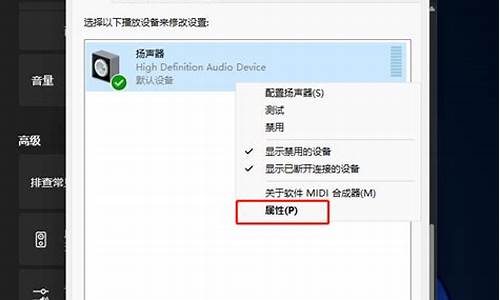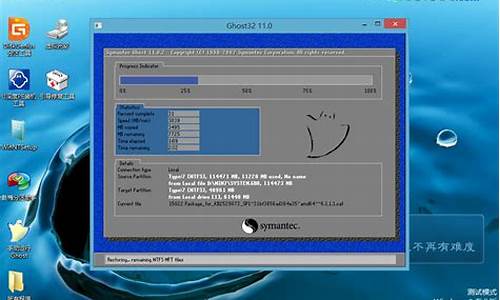win10电脑系统声音设置方法-win10电脑声音在哪里设置
1.win10系统电脑没声音怎么设置
2.Win10如何关闭系统声音
3.win10系统没声音如何去正确设置
win10系统电脑没声音怎么设置

步骤:
一,首先右键单击系统托盘图标中的“喇叭”图标,选择“声音问题疑难解答”选项。
将会自动打开疑难解答界面,Windows会自动检测声音问题,以及给出相应的解答建议。
二, 在疑难解答未能解决没有声音这个问题时,那么音频驱动可能存在问题。
1,右键单击“此电脑”,选择“管理”“设备管理器”
2, 在设备管理器中,双击打开声音设备,然后在所列的硬件中击右键,选择“更新驱动程序”。
3,接下来,选择Windows自动搜索该硬件适配的驱动软件,然后Windows开始联网搜索合适的驱动程序了。
或者 安装官方提供的声卡驱动。
三,扬声器不是默认设备
1,对着桌面上的声音“喇叭”图标击右键,点击选择“播放设备”选项。
2, 打开播放设备页面之后,检查一下默认声音的播放设备是否正常。默认的声音播放设备是扬声器,如果声音播放设备默认不是扬声器
,只需要点击“扬声器”设备,然后点击页面最下方的“设为默认值”按钮,将声音播放设备默认设置为扬声器。
四, 检测播放设备的设置属性
1,对着桌面上的声音“喇叭”图标击右键,点击选择“播放设备”选项。
2,右键点击 扬声器图标,点击页面右下方的“属性”
3,在声音属性界面中,我们点击“高级”菜单选项,然后点击页面中“还原默认值”按钮 ,然后点击“确定”按钮保存当前设置。
Win10如何关闭系统声音
方法/步骤
1,把鼠标放电脑桌面空白处右键,然后点击弹窗下方的“个性化”进入个性化设置。
2,在个性化设置窗口点击“主题”选项进入主题设置。
3,在主题设置界面点击主题相关的设置下的“高级声音设置”进入声音设置界面。
4,在声音设置页面,点开声音方案下小长框右侧的展开符号“∨”,进入声音方案选项。
5,在展开的声音方案中点选“无声”,然后进行下一步确认操作。
6,选好声音方案后,先点击右下角的“应用”,再“确定”。此刻Win10系统提示音就关闭了。
注意事项:
Win10系统提示音也可以有选择地关闭,在声音设置界面保持系统默认提示音,然后在下方的“程序事件”列表中分别设置提示音
win10系统没声音如何去正确设置
Win10系统没有声音的原因很多,从个人不小心点击到电脑不同软件之间的运行冲突等都会有场景覆盖,重要的还是找到出现问题的位置,下方都是来介绍win10系统没声音如何去正确设置的内容,仔细阅读以后,自己根据步骤去逐步设置齐全,声音便能恢复正常。
win10系统没声音的设置方法:
方法一:检查驱动故障
1、首先鼠标右键电脑桌面的开始菜单,选择设备管理器打开。
2、在设备管理器窗口中,展开声音,视频和游戏控制器,鼠标右键列表中的驱动程序,选择禁用设备。接着在弹出的提示框中,选择是,然后再重新启用设备。
3、如果声卡驱动程序中,出现**问号,那就是驱动的问题了。可以使用360驱动大师等工具,尝试重新安装声卡驱动。或者有声卡驱动程序的情况下,更新声卡驱动程序,等待修复完成。
方法二:未开启扬声器服务
1、按下win+r快捷键打开运行菜单,输入services.msc回车确定,打开服务。
2、选中右边的Power双击打开,确保已启动,把启动类型设置为自动,点击确定。
3、再选中并双击windowsaudio服务打开,确保已启动,把启动类型设置为自动,点击确定即可。
声明:本站所有文章资源内容,如无特殊说明或标注,均为采集网络资源。如若本站内容侵犯了原著者的合法权益,可联系本站删除。